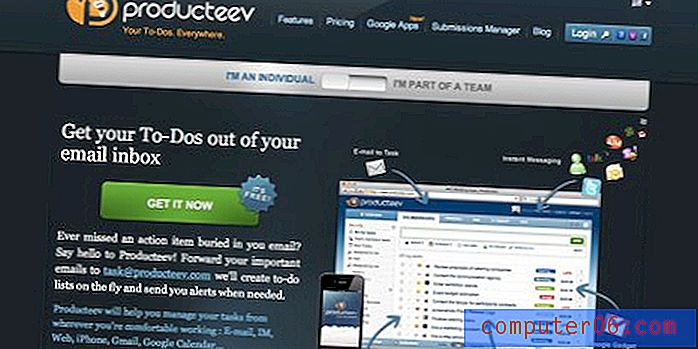Zašto nemam osmijeh na tipkovnici iPhonea?
Ako ste koristili ili vidjeli nečiji tuđi iPhone, možda ste primijetili da imaju mali ključ s osmijehom na licu koje se pojavilo kad upisujete tekstualne poruke ili e-poštu. Ali ako otvorite tipkovnicu na vlastitom iPhoneu, ta tipka možda neće biti prisutna. Ako vaš iPhone trenutno nema licnu tipku s osmijehom, tada nemate pristup emojijima koji biste mogli vidjeti u tekstualnim porukama koje su vam poslane.
Srećom ovo nije trajno stanje, a možete poduzeti nekoliko kratkih koraka koji će aktivirati tipkovnicu Emoji na vašem iPhoneu, što će dodati tu tipku smajlića i omogućiti vam da u svoje tekstove uključite smiješka lica i druge emojise.
Dodavanje Emojisa na iPhone 5
Ovi koraci izvedeni su na iPhoneu 5, ali bit će potrebni i za ostale modele iPhonea koji rade i iOS 9. Imajte na umu da će vam ova metoda pokazati kako dodati tipkovnicu Emoji koja je podrazumijevano uključena na vaš iPhone, ali ona se jednostavno ne aktivira prema zadanim postavkama. Nećete trebati preuzeti nove tipkovnice, niti ćete morati instalirati nove aplikacije. Ali ako želite pristup drugoj vrsti emojija, provjerite tipkovnicu Bitmoji.
Korak 1: Otvorite postavke .

2. korak: Otvorite općenito .
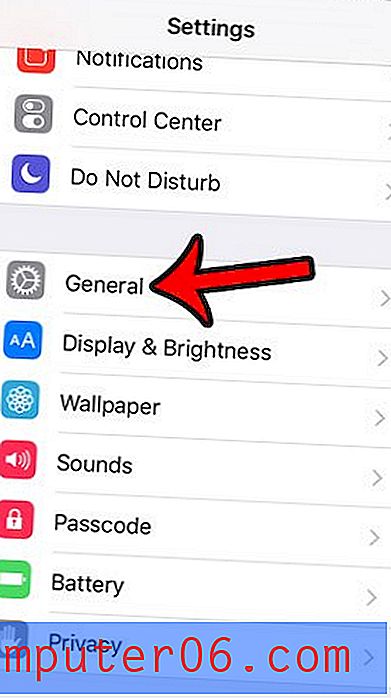
Korak 3: Pomaknite se prema dolje i odaberite Tipkovnica .
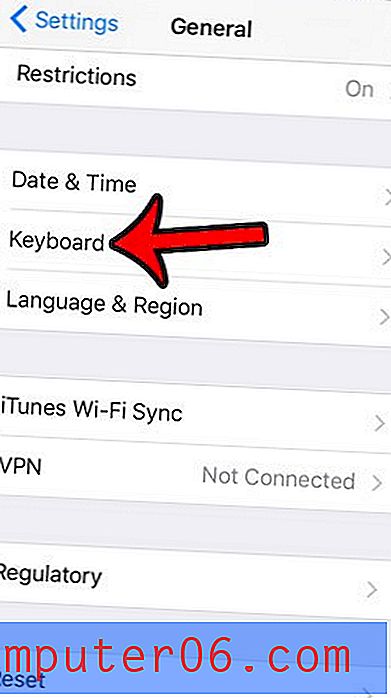
Korak 4: Otvorite tipkovnice .
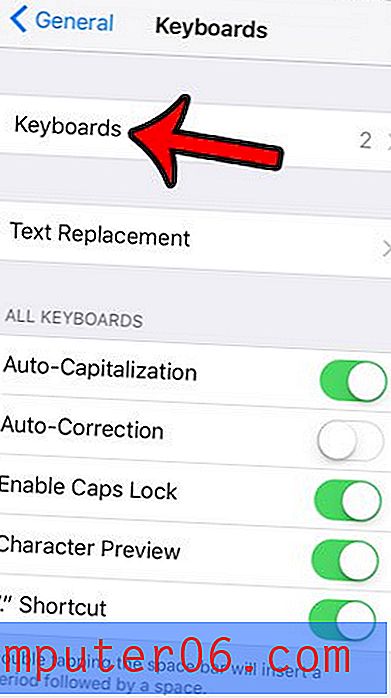
Korak 5: Odaberite Dodaj novu tipkovnicu .
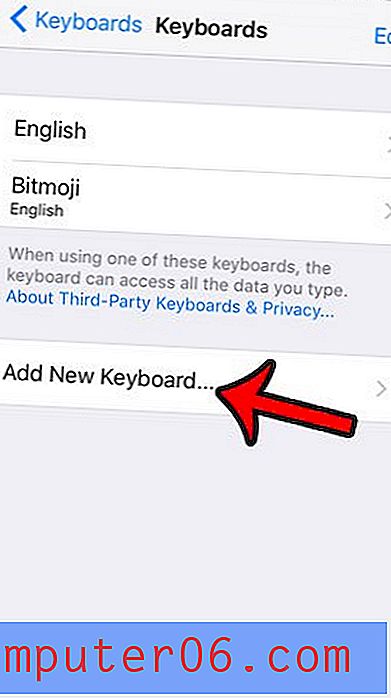
Korak 6: Pomaknite se prema dolje i odaberite Emoji .
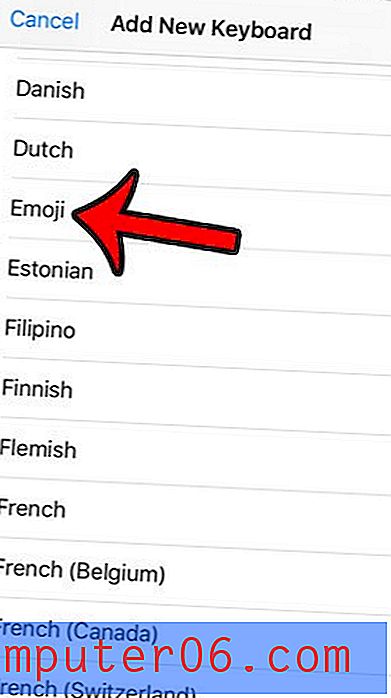
Nakon što slijedite gore navedene korake, s lijeve strane svemirske trake vidjet ćete smiješnu tipku lica ( imajte na umu da ako imate instaliranu drugu tipkovnicu, prvo morate pritisnuti ikonu globusa .) Ako dodirnete taj gumb, vidjet ćete izbornik emojija koji vam je dostupan. Jednostavno dodirnite jedan od tih emojisa da biste ga umetnuli u svoju tekstualnu poruku ili e-poštu.
Ako kasnije ustanovite da ne želite tipkovnicu emojija, bilo zato što je više ne želite ili zato što cijelo vrijeme tipkom emoji udarite slučajno, možete je ukloniti na sličan način. Ovaj vodič će vam pokazati kako.